Этот урок продемонстрирует быстрый и
легкий метод создания действительно дикого психоделического фона.
Подобные фоны чрезвычайно трудно нарисовать вручную, но есть уловка к
выполнению их в Photoshop.

Шаг 1. Начните с нового пустого файла изображения. Для этой демонстрации в этом уроке использован документ 800х800 pixels с прозрачным фоном, но Вы можете использовать любой размер и фон.
Шаг 2. Затем выберите инструмент Gradient  (Градиент) и выберите один из красочных образцов градиента. Для урока выбран сине – красно - желтый градиент. (Градиент) и выберите один из красочных образцов градиента. Для урока выбран сине – красно - желтый градиент.
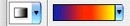
Теперь установите в панели опций инструментов режим смешивания Difference (Разница). Это очень важно, так как техника данного урока требует именно режим Difference (Разница).
Панель опций инструментов должна выглядеть:

Шаг 3. Теперь создайте свой первый
градиент, щелкая в случайном местоположении в изображении и удерживая
левую клавишу мыши, перемещаем ее в любом направлении и любом
расстоянии.
В данном уроке мы поместили градиент на прозрачном фоне
из нижнего левого угла и протянули к верхнему правому. Вот что
получилось:
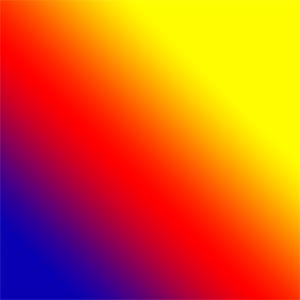
Это - только основной градиент и выглядит он сейчас не очень захватывающее, но это скоро исправим.
Шаг 4. Теперь выберите другое случайное
направление и продолжите щелкать и тянуть градиенты на разные отрезки
длины и расстояния. Способ смешивания Difference (Разница) создаст действительно дикие вещи. Вот то, что получается после пяти созданных градиентов:
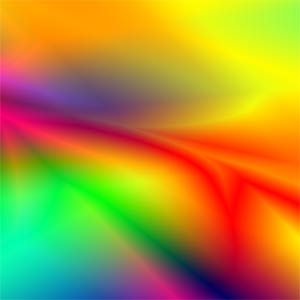
Заметьте, как изменяются эффекты между светлыми и
темными цветами на каждом новом созданном градиенте. Создание такого
эффекта вручную была бы невероятно трудоёмкой, но мы сделали это в
несколько секунд, используя эту быструю технику.
Шаг 5. Есть несколько дополнительных
моментов, которые Вы можете сделать, чтобы получить еще более
интересный эффект. Если цвета темнеют, попытайтесь использовать Image > Adjustments > Invert
(Изображение> Регулировка> Инверсия). Это изменит все цвета, и
затем Вы можете продолжить создавать градиенты для создания более
эффектного результата.
Вы можете также выбрать различные цвета градиента и различные образцы градиента, такие как радиальный градиент.
Если продолжать использовать Image > Adjustments > Invert (Изображение> Регулировка> Инверсия) и тянуть градиенты в разных направлениях, то можно добиться такого эффекта:

Интересно? Помните, что всегда есть место эксперименту, и
вы можете начинать работу с любого фона и цвета, который создаст еще
больше изменений.
|